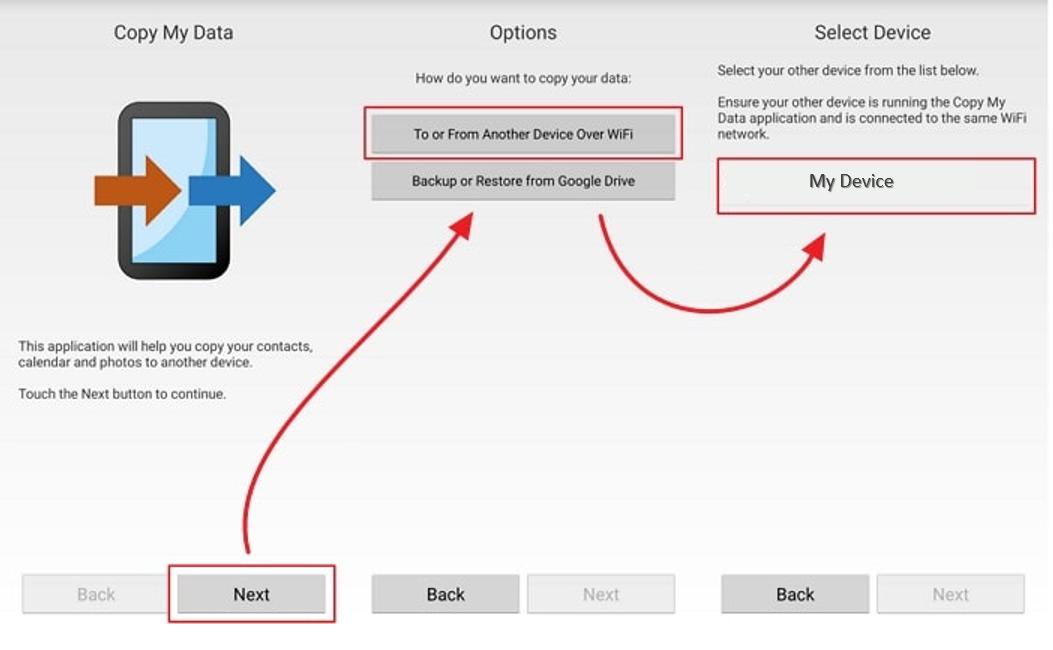
¿Estás cansado de la molestia que viene con la transferencia de datos de un teléfono a otro? No busque más porque Copiar mi aplicación de datos ¡Te tiene cubierto! En esta revisión exhaustiva, profundizaremos en la funcionalidad y efectividad de esta notable aplicación al tiempo que exploramos el La mejor alternativa para copiar mis datos en 2023.
Parte 1: Copie mi aplicación de datos 2023 revisión completa
1.1 ¿Qué es copiar mi aplicación de datos/APK?
Copiar mis datos es la mejor solución de transferencia sin problemas al actualizar su teléfono inteligente Android. Esta aplicación ligera y segura le permite transferir contactos, calendarios, imágenes y videos.
Ya sea que esté buscando la Copia de mis datos APK o una solución de transferencia de datos confiable, esta aplicación lo tiene cubierto. Experimente un proceso de actualización sin problemas y disfrute de la tranquilidad con la copia de mis datos.
1.2 es copiar mi aplicación de datos gratis
Copiar mis datos, la utilidad conveniente de Media Mushroom, le permite transferir datos entre teléfonos con Wi-Fi, y la mejor parte es que es gratis. Con una interfaz fácil de usar y un pequeño tamaño de archivo de solo 16.3 MB, esta aplicación garantiza una transferencia suave de los horarios de calendario, datos de la aplicación, fotos, videos y más, sin necesidad de una PC.
Sin embargo, se recomienda precaución al descargar la copia de mis datos APK, como algunos usuarios en Google Play han reportado cargos inesperados por proporcionar información de la tarjeta de crédito.
1.3 es copiar mis datos seguros para usar
Al evaluar la seguridad de copiar mis datos, es importante considerar las revisiones de los usuarios y ejercer precaución. Una revisión de un usuario destaca un problema preocupante, afirmando: «Esta aplicación permite que aparezcan anuncios increíblemente engañosos que parecen ser parte de esta aplicación, pero lo llevan fuera de la aplicación y roban su información y su dinero! ¡Cuidado! Tomó mi información de CC e intentó robar mi dinero». Tales experiencias subrayan la necesidad de vigilancia.
Para proteger su información personal, tenga cuidado con los anuncios engañosos y los posibles intentos de recopilar datos confidenciales.
RELATED: Revisión Completa de SamFw FRP Tool y la Mejor Alternativa 2025 – 100% Efectiva
1.4 copia mi transferencia de datos todo
Copiar mis datos ofrece una forma conveniente de transferir varios tipos de datos, pero no cubre todo. Esta aplicación eficiente transfiere sin problemas contactos, calendarios, fotos y videos entre dispositivos con solo unos pocos grifos.
Sin embargo, es importante tener en cuenta que Copiar mis datos no admite transferir música, archivos de audio o mensajes de texto/SMS.
1.5 copia mi aplicación de aplicación de datos funciona
Copiar mis datos es, sin duda, una solución conveniente de transferencia de datos, pero retroceder la cortina y reconocer posibles problemas es vital. Si bien la mayoría de los usuarios encuentran éxito, ha habido informes de experiencias frustrantes. Una revisión de un usuario dice: «Total de tiempo. Tomó una hora y parecía que todo iba bien y dijo que completó mi transferencia, pero no transfirió nada».
Puntos clave a considerar para posibles fallas de transferencia:
- Largos tiempos de transferencia, proceso ocasional.
- Transferencias incompletas a pesar de la aplicación que indica éxito.
- Informes de usuarios de transferencias fallidas, sin datos transferidos a pesar de las reclamaciones de la aplicación.
Para garantizar una experiencia confiable y eficiente de transferencia de datos, especialmente si ha encontrado problemas con la aplicación de mi datos de copia que no funciona, explorar una solución alternativa como la transferencia de teléfono UltFone puede ser prudente.
1.6 Cómo usar Copiar mi aplicación de datos
Copiar mis datos simplifica la transferencia de datos entre los dispositivos de Android y iPhone, como se indica en esta revisión de mis datos. Ahora, exploremos las instrucciones paso a paso para usar mis datos para transferir sus datos.
Para transferir datos de Android a iPhone:
- Paso 1 Instale y abra la aplicación Copiar mi datos en los dispositivos de iPhone y Android, fácilmente disponible tanto en App Store como en Google Play.
- Paso 2 En su teléfono Android, seleccione la opción «A o desde otro dispositivo a través de WiFi» dentro de la aplicación.
- Paso 3 Permita que su dispositivo Android sea unos momentos detectar el dispositivo iOS cercano. Una vez detectado, elija su iPhone en la lista de dispositivos disponibles que se muestran en su pantalla de Android.
- Paso 4 Toque «Copiar datos al dispositivo seleccionado» para iniciar el proceso de transferencia de datos.
- Paso 5 En su iPhone, ingrese el código PIN que se muestra en la pantalla de su dispositivo Android.
- Paso 6 Seleccione los archivos específicos que desea transferir de su Android a su iPhone, como contactos, calendarios, fotos y videos. Luego, haga clic en Siguiente para iniciar la transferencia.
Parte 2: La mejor alternativa para copiar mis datos: transferir más, transferir FasterHot
Cuando se trata de transferir datos entre teléfonos, la transferencia de teléfono Ultfone
se destaca como la herramienta definitiva y una alternativa de datos de copia confiable para un proceso sin interrupciones y seguras. Con su impresionante tasa de éxito y soporte para una amplia gama de tipos de datos, UltFone ofrece una solución de un solo clic que hace que la transferencia de datos sea más rápida y fácil que nunca.
Ventajas del uso de la transferencia del teléfono Ultfone:
- Alta tasa de éxito: Asegure una transferencia de datos exitosa sin que quede información importante.
- Soporte de datos extenso: Transfiera una amplia gama de tipos de datos, incluidos SMS, contactos, fotos, videos, audio, calendarios y más.
- Transferencia de un solo clic: Simplifique el proceso de transferencia con un solo clic, ahorrando tiempo y esfuerzo.
- Transmisión segura y cifrada: Transmisión segura y cifrada: transfiera de forma segura los datos con transmisión cifrada, protegiendo su información. No se almacenan datos en ningún servicio en la nube.
- Equipo de apoyo profesional: Reciba asistencia inmediata de un equipo de soporte dedicado a lo largo de su proceso de transferencia.
COMPRAR AHORA
COMPRAR AHORA
¿Cómo usar la transferencia de teléfono Ultfone para copiar datos de Android a iPhone?
- Paso 1 Descargue e instale la transferencia de teléfono Ultfoneconecte su dispositivo Android a su PC/Mac y permita que la aplicación auxiliar se instale en su dispositivo.
- Paso 2 Conecte su iPhone Dispositivo a su PC/Mac y autorizar.
- Paso 3 Haga clic en «Inicio» Proceder con la copia de los datos de Android a iOS.
- Paso 4 Seleccione los datos para escanear Sus datos en Android y Haga clic en Iniciar escaneo. Tenga la seguridad de que Ultfone solo escanea este tipo de datos y no tocará sus otros datos.
- Paso 5 Cuando se complete el proceso de escaneo, haga clic Transferir datos. Luego puede copiar con éxito sus datos al iPhone.
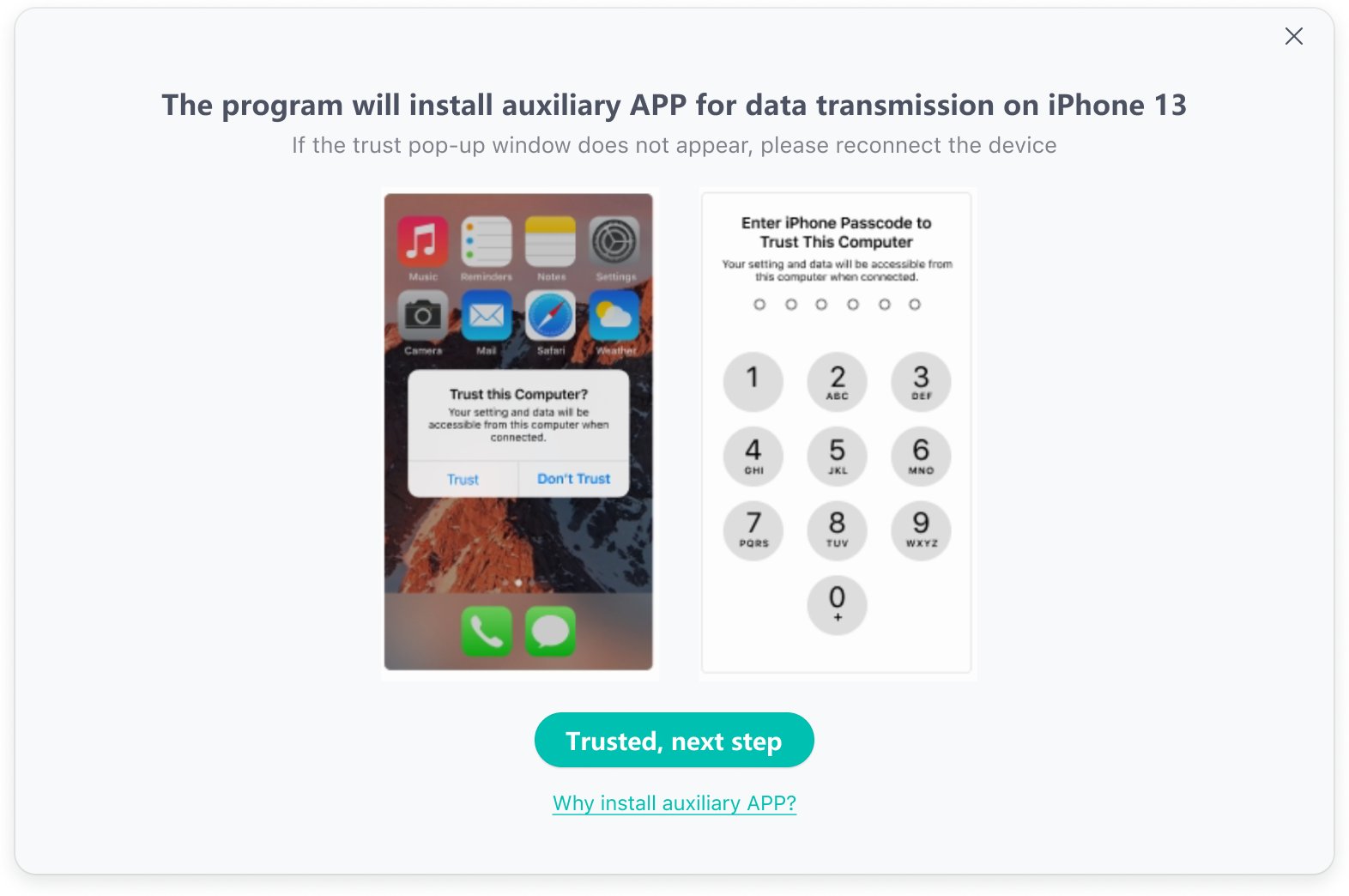

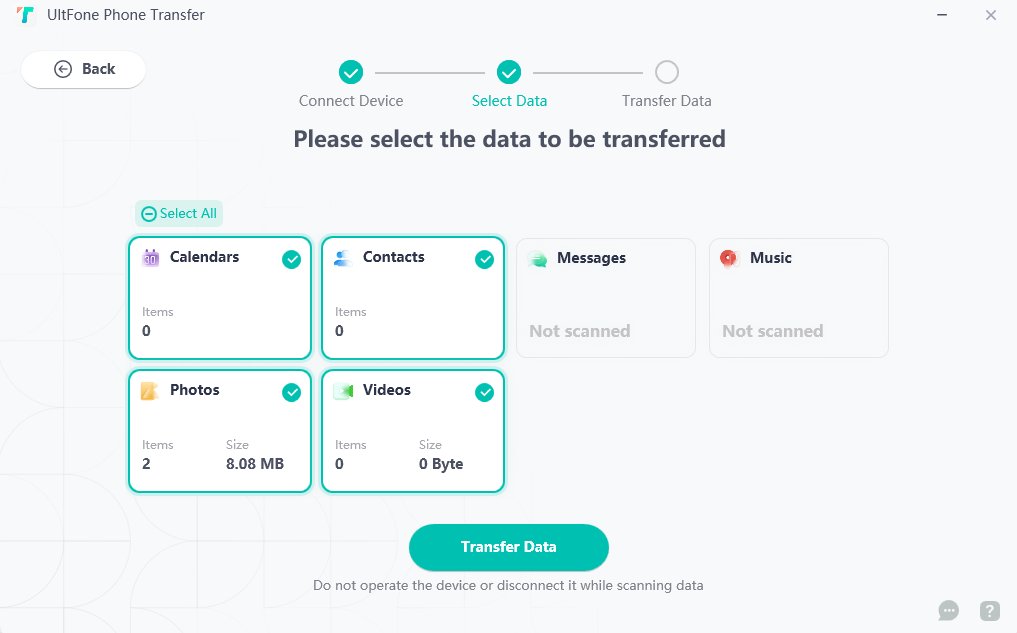
Tutorial de video: cómo copiar mis datos de Android a iOS
Descubra la solución definitiva para mover datos de Android a iOS en solo 2 minutos con la ayuda de la transferencia de teléfono Ultfone.
Conclusión
Al transferir datos entre dispositivos, elegir el método correcto es crucial. Mientras Copiar mi aplicación de datos Ofrece conveniencia, puede tener limitaciones, incluidas fallas de transferencia ocasionales y procesos que requieren mucho tiempo. Por otro lado, la transferencia de teléfono UltFone surge como la elección superior, que ofrece transferencias de datos perfectas y eficientes en varias plataformas, soporte de datos extenso y velocidades de transferencia rápidas.
